ネトセツでは個別で相談を無料で受け付けています。
記事を読んでも悩みが解決できない場合、ネット通信・回線を良いもの&費用を安くしたい場合など、どこに相談したらいいか迷っている方は直接ネトセツへ気軽にご相談ください。
公式LINEから相談 ▶ LINE@
SNSから相談 ▶ X(旧Twitter)DMにて
問い合わせが多くて返信が遅くなる場合もありますが、その時はごめんなさい。
記事を読んでも悩みが解決できない場合、ネット通信・回線を良いもの&費用を安くしたい場合など、どこに相談したらいいか迷っている方は直接ネトセツへ気軽にご相談ください。
公式LINEから相談 ▶ LINE@
SNSから相談 ▶ X(旧Twitter)DMにて

PS4本体にインストールされているプレイすることがなくなったゲームアプリを削除する手順です。
※ゲームアプリがたくさんインストールされて、PS4本体の容量がいっぱいになった時に容量を確保するためには、この手順を参考にしてみてください。
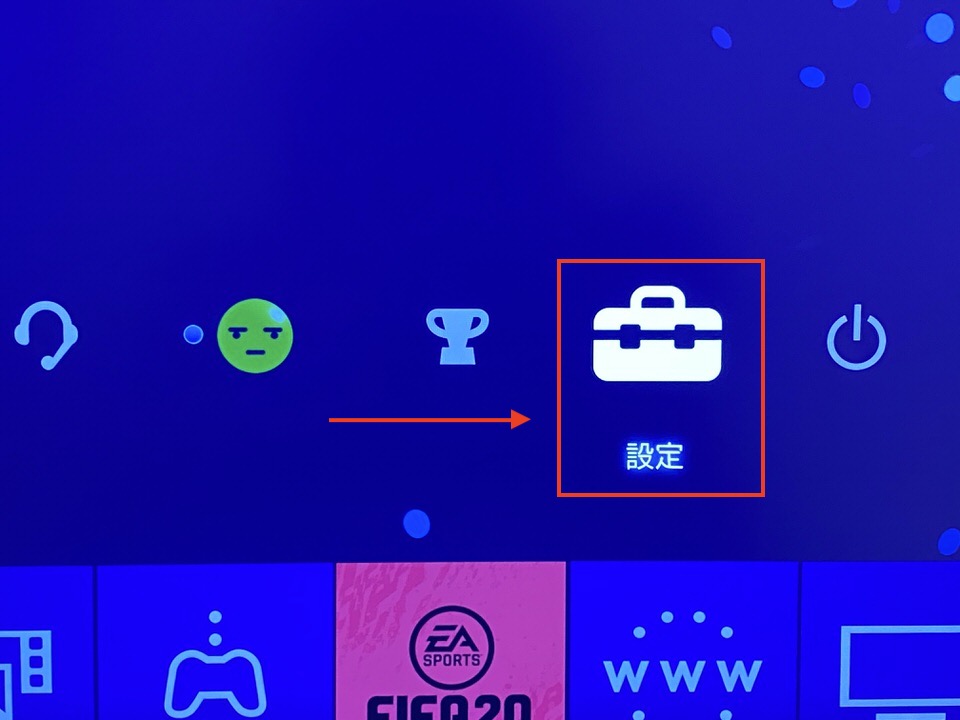
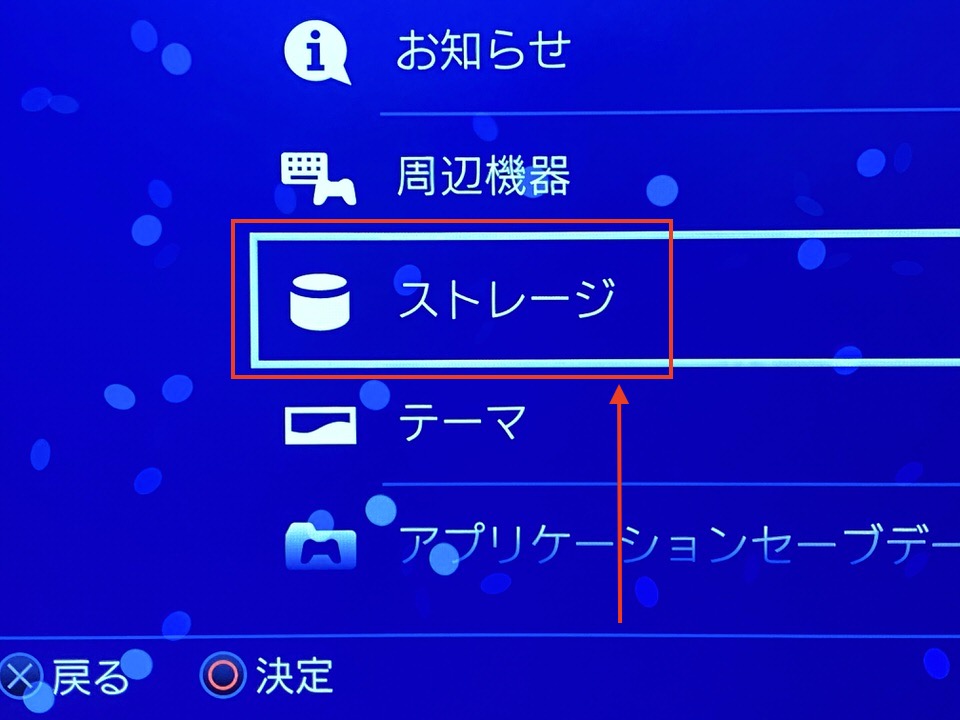
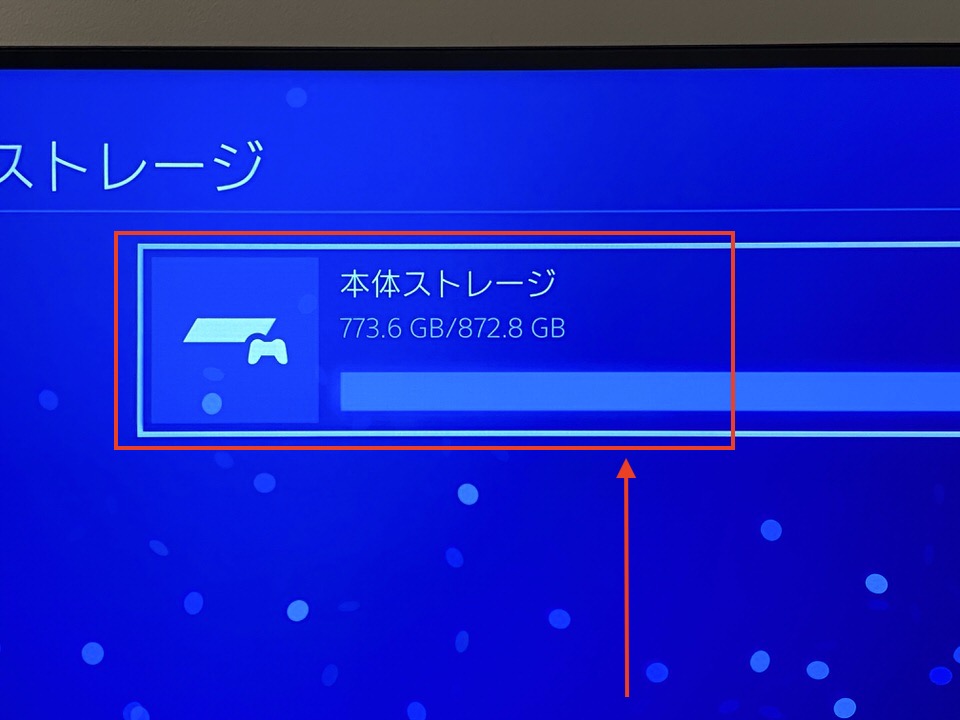
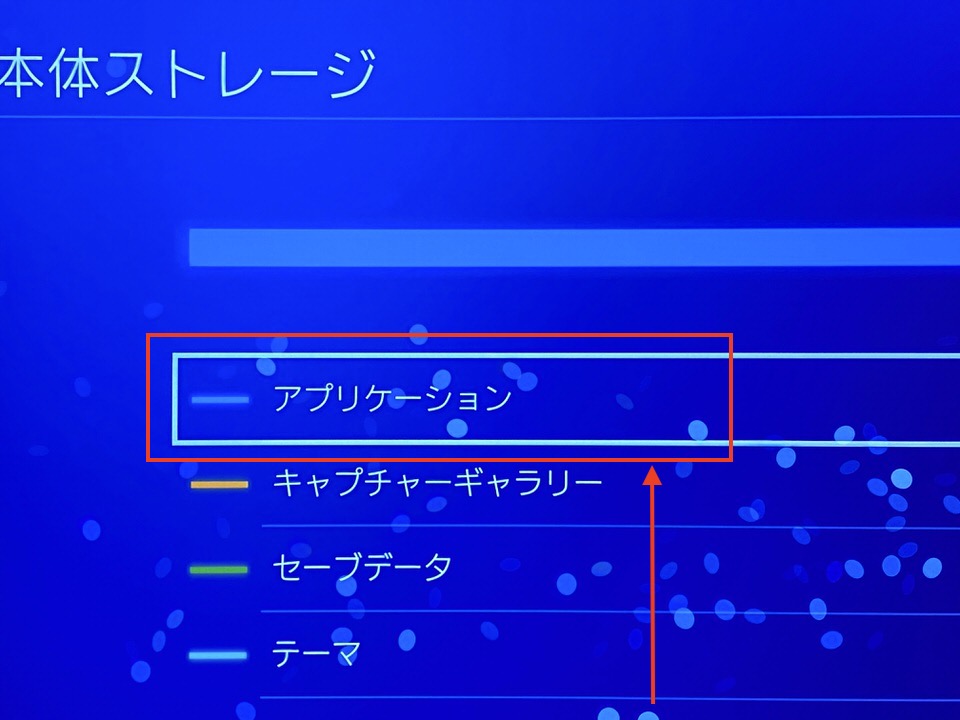
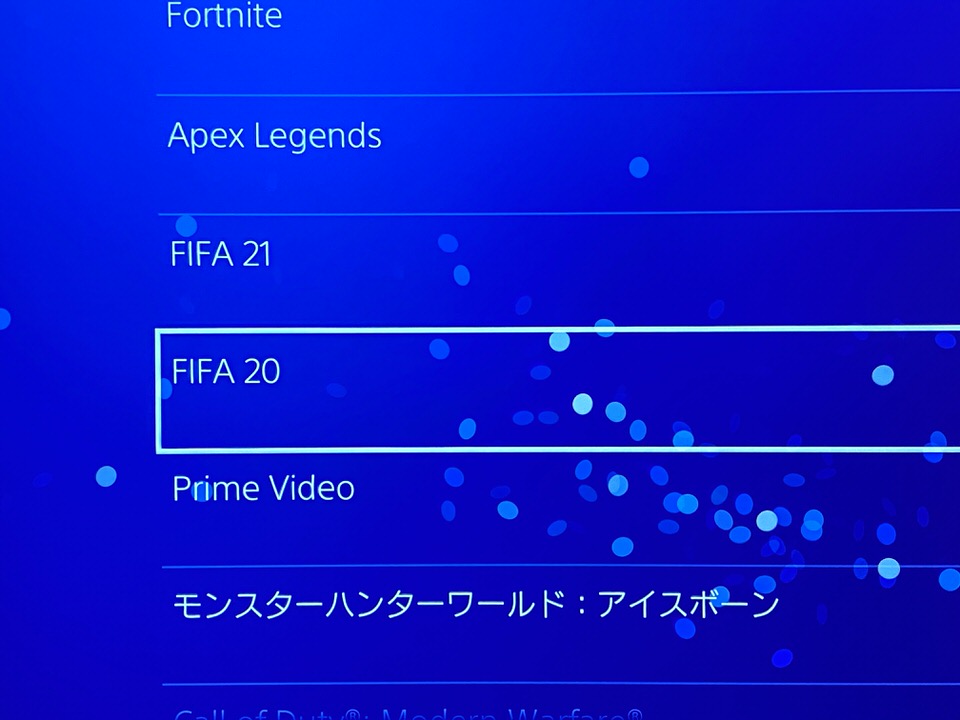
アプリケーションを選択すると現在PS4にインストールされているゲーム一覧が表示されます。

その画面でコントローラーの「OPTION」ボタンを押してください。
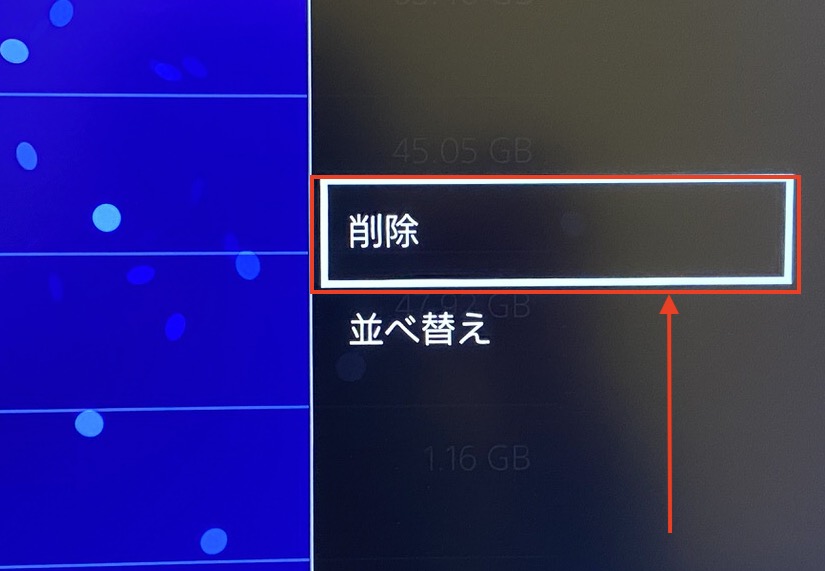
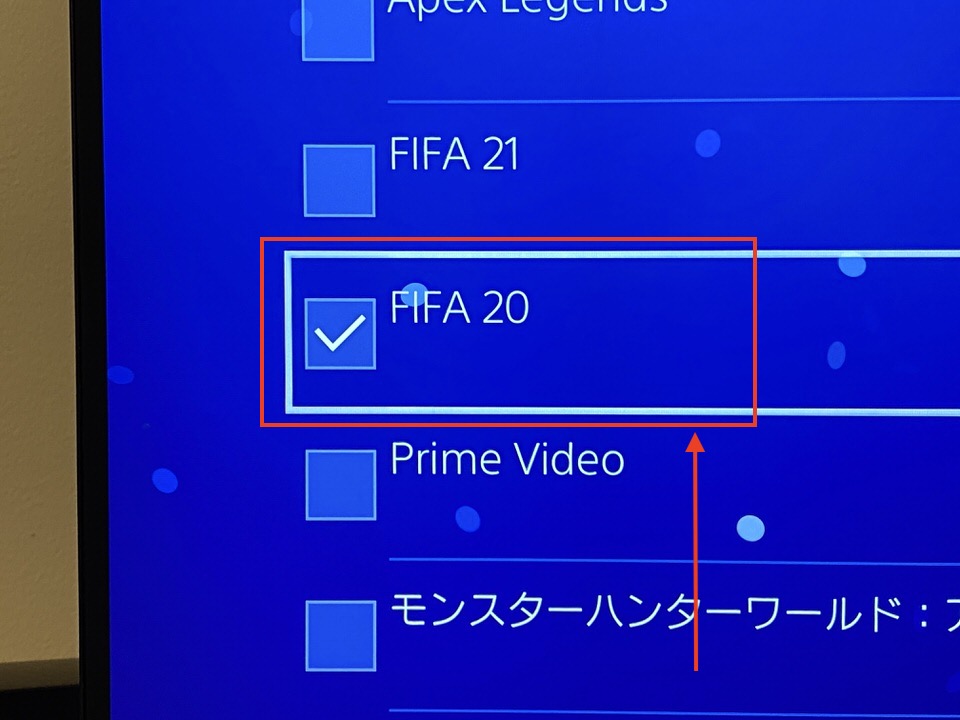
削除したいゲームアプリで○ボタンを押すとチェックが入ります。
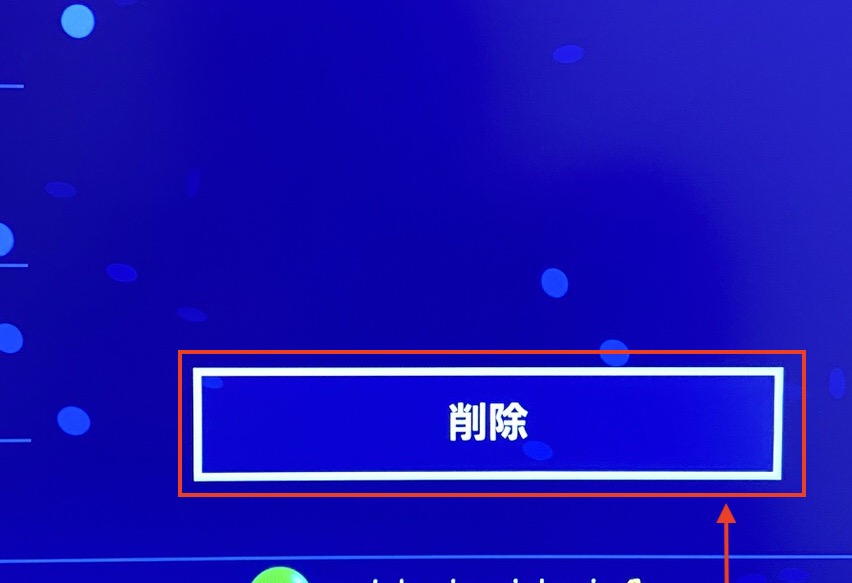
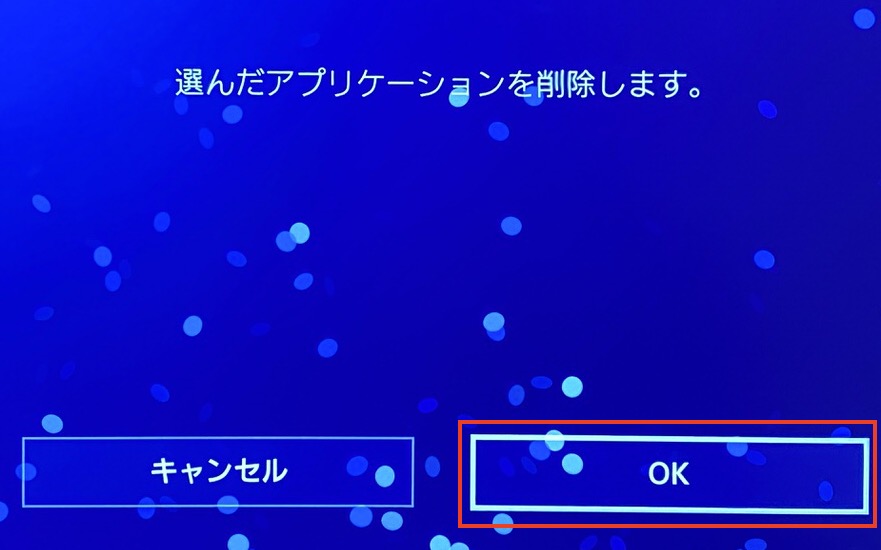

削除は1分程度で終わりますが、その間に絶対にPS4の電源を切ったりしないでください。※故障の原因となります。
これで対象のゲームアプリの削除が完了です。
もしも削除した対象のゲームのセーブデータも削除したい場合は「本体ストレージ」>「セーブデータ」を選択して同様の手順で削除することができます。
 ネトセツ
ネトセツゲームアプリは削除してもPSストアで購入したダウンロード版であれば、再び遊びたい場合には「PSストア」>「ライブラリー」>「購入したコンテンツ」より購入済みのゲームを選択して再ダウンロードしてインストールすることが可能です。
記事を読んでも悩みが解決できない場合、ネット通信・回線を良いもの&費用を安くしたい場合など、どこに相談したらいいか迷っている方は直接ネトセツへ気軽にご相談ください。
公式LINEから相談 ▶ LINE@
SNSから相談 ▶ X(旧Twitter)DMにて
診断
あなたに合うネット(WiFi)サービスが見つかる
※該当する項目を選択していくだけ
コメント